Boutons
XProtect Smart Client a plusieurs boutons qui permettent d'exécuter différentes actions. Les boutons sont situés dans le coin supérieur droit.
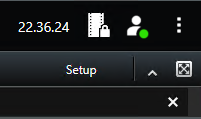
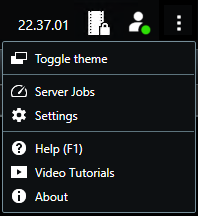
Les boutons disponibles dépendent de l'onglet dans lequel vous vous trouvez. Par exemple, Configuration n'est pas disponible dans tous les onglets.
|
Bouton |
Description |
|---|---|
|
Fuseau horaire |
Configurez la zone horaire. |
|
Liste de la protection des preuves |
Voir la protection des preuves. |
|
Profil d’utilisateur - Informations de connexion |
L’état de vos serveurs VMS XProtect auxquels votre XProtect Smart Client est connecté via Milestone Federated Architecture. |
|
Déconnexion |
Se déconnecter de XProtect Smart Client. |
|
Thème de basculement |
Permet de changer le thème du XProtect Smart Client de foncé à clair et vice versa. |
|
Tâches du serveur |
En fonction de vos autorisations utilisateur pour récupérer les données des périphériques interconnectés ou des caméras prenant en charge le stockage externe, vous pouvez voir les tâches du serveur créées pour chaque demande de récupération de données pour ces périphériques. |
|
Paramètres |
Configurer les paramètres et les comportements de XProtect Smart Client, les joysticks, les raccourcis du clavier, la langue, etc. Voir également Paramètres dans XProtect Smart Client. |
|
Aide |
Accéder au système d'assistance, lire des tutoriels de vidéo en ligne ou visionner le numéro de la version et les informations du module d'extension. Voir également Afficher les informations sur la version et sur les modules d'extension |
|
Tutoriels vidéo |
Ouvre le portail d’apprentissage Milestone. |
|
À propos de |
Informations à propos des derniers modules d’extension XProtect Smart Client et des différentes versions. |
|
Configuration |
Entrer en mode configuration. Voir également Mode configuration (vue d'ensemble). |
|
Basculer en mode plein écran
|
Passer du mode plein écran à une fenêtre plus petite que vous pourrez ajuster à la taille désirée. |
|
Exporter |
Exporter des preuves vidéos. Voir également Exporter de la vidéo, de l'audio et des images fixes. |
|
Verrouillage des preuves |
Créer une protection des preuves pour éviter la suppression de la preuve. Voir également Créer des protections de preuves. |
|
Récupération |
Récupérer des enregistrements des périphériques interconnectés ou des caméras qui prennent en charge le stockage externe. |
|
Enlever les masques de confidentialité |
Les utilisateurs ayant des autorisations utilisateur suffisantes peuvent enlever de manière temporaire les masques de confidentialité |

